İTunes müziğini/Radyoyu MP3'e kaydedin/Kopyalayın
Her zaman ve her yerde taşınabilir cihazınızda iTunes Radyolarının keyfini çıkarmak ister misiniz?
MP3 çalarınızla iTunes Radyolarını yanınızda taşımak ister misiniz?
Bu biraz zor görünüyor.
Hepimizin bildiği gibi iTunes Radyolarına yalnızca İnternet bağlantısı olduğunda erişebiliyoruz.
Peki, iTunes Radyolarını neden MP3'e kaydetmiyorsunuz?
Sonra çevrimdışı keyfini çıkarabilirsiniz.
Evet, yalnızca bir iTunes Radio indiricisi veya bir kayıt yardımcı programı sorunu sizin için giderebilir.
Bir ses kaydı veya kopyalama programı indirip kurarsanız, istediğiniz gibi çevrimiçi ses veya radyo alabilirsiniz.
iTunes Radyolarını kolay ve hızlı bir şekilde kaydetmek için Mac için iTunes radyo kayıt yazılımımızı kaçırmamalısınız -
Ondesoft Ses Kaydedici
.
Mac kullanıcılarının sadece birkaç tıklamayla herhangi bir iTunes Radyosunu çok iyi kalitede almalarına veya kaydetmelerine olanak tanır.
Dahası, sadece basit bir ses kayıt aracı değil, aynı zamanda iTunes Müziklerini/Radyolarını istediğiniz gibi düzenlemenizi sağlar.
Evet, bu kayıt programı iTunes Müzik/Radyo Kaydedici ve Düzenleyici olarak kullanılabilir.
Şimdi size iTunes Radyolarını nasıl kaydedeceğinizi ve düzenleyeceğinizi göstereceğiz.
Adım 1: Ses Kaydediciyi Kurun Kaydediciyi
indirme sayfasından veya "
Ücretsiz Deneme
"
seçeneğine tıklayarak indirebilirsiniz
.
Ardından, Mac'inize yüklemek için talimatları izleyin.
Adım 2: iTunes Radyosunu Kaydedin veya
Kopyalayın iTunes'un yanı sıra, Ondesoft Audio Recorder, Mac'inizdeki diğer tüm uygulamalardan kaydı destekler.
Varsayılan olarak listelenen 3 uygulama vardır: iTunes, QuickTime Player ve Safari. iTunes'dan kayıt yapacağınıza göre
, sağ tarafında
bulunan
simgeye
tıklayın
ve ardından kaydetmek istediğiniz iTunes radyosunu çalın.
Ardından kayıt programının sizin için radyo kaydetmeye başladığını görebilirsiniz.
Çok kolay, değil mi?
Evet, sadece birkaç tıklama ile çok iyi ses efektine sahip iTunes radyo kayıtlarına sahip olursunuz.
Tıklamak
![]()
![]() Kaydı durdurmak ve çıkış radyosunu varsayılan klasörde bulmak için.
Kaydı durdurmak ve çıkış radyosunu varsayılan klasörde bulmak için.
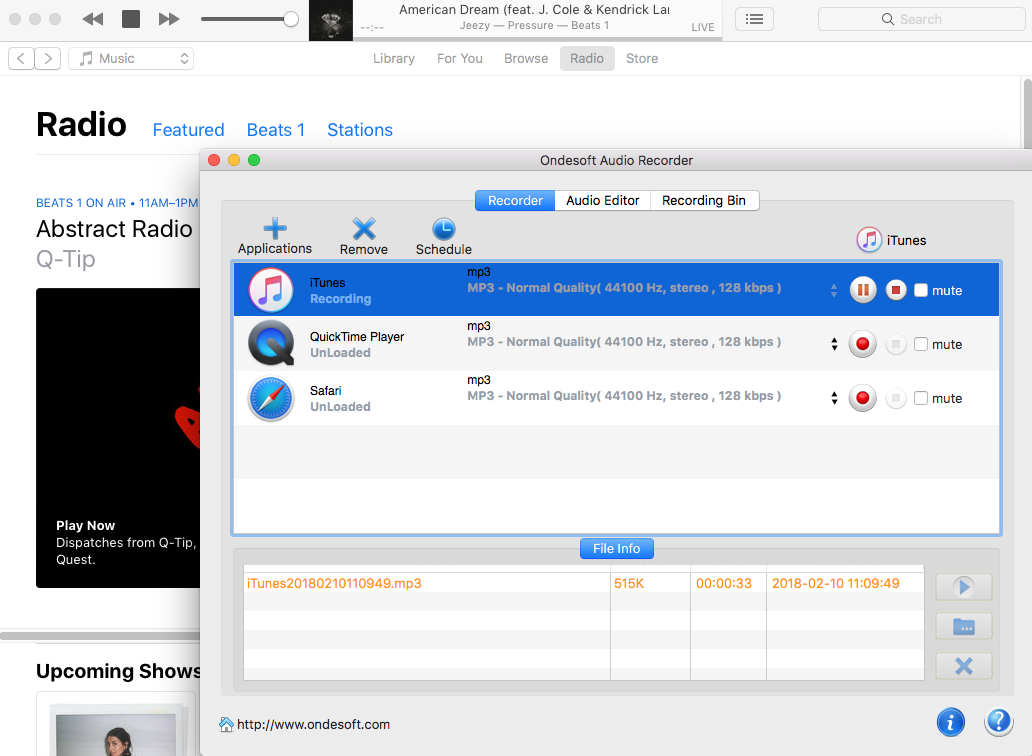
Adım 3: iTunes radyosunu
düzenleyin iTunes kayıtlarını kişiselleştirmek istiyorsanız, Mac'iniz için düzenleme aracı satın almanız gerekmez. Bu ses kayıt yazılımını yükleyin, ücretsiz ses düzenleyiciniz var. Ses düzenleme arayüzüne geçin, başlangıç ve bitiş zamanını doğru bir şekilde ayarlayarak bir klibi kayıttan kolayca kaldırabilirsiniz. Ayrıca, yeni bir ses dosyasına katılmak için birkaç bölüm de seçebilirsiniz.
Şimdi, daha fazla eğlencenin tadını çıkarmak için iTunes Müzik/Radyo kaydetmek için Ondesoft iTunes Müzik Kaydediciyi deneyin .
Kenar çubuğu
Sıcak İpuçları
Faydalı ipuçları
Daha fazla >>- Mac'te Spotify'dan müzik nasıl kaydedilir?
- MOG müziği Mac'te MP3'e nasıl kaydedilir?
- Mac'te Chrome'dan ses nasıl kaydedilir?
- QuickTime filmi Mac'te MP3'e nasıl kaydedilir?
- Mac'te Safari'den ses nasıl kaydedilir?
- Mac'te mog'dan müzik nasıl kaydedilir?
- Mac'te sesli aramalar nasıl kaydedilir?
- Mac'te Deezer müziği nasıl kaydedilir?
- Mac'te BBC'den ses nasıl kaydedilir?
- Mac'te Facebook videolarından Müzik nasıl kaydedilir?
- Mac'te İnternet radyosundan şarkılar nasıl kaydedilir?
- YouTube Müzik Videoları Mac'te MP3'e nasıl kaydedilir?
- YouTube'u mp3'e nasıl dönüştürebilirim?
- Akış Ses Kaydedici
- YouTube'dan zil sesi yapın



